Szerző:
Carl Weaver
A Teremtés Dátuma:
2 Február 2021
Frissítés Dátuma:
1 Július 2024
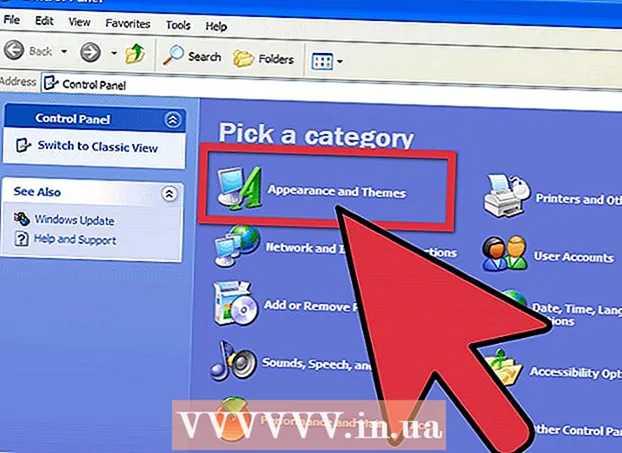
Tartalom
- Lépések
- 1 /3 -as módszer: Windows 7
- 2. módszer a 3 -ból: Windows Vista
- 3. módszer a 3 -ból: Windows XP
- Tippek
Többféle módon telepítheti a betűtípusokat a rendszerre. Ez a cikk különböző módszereket ír le, ezért válassza ki az Önnek megfelelőt.
Lépések
1 /3 -as módszer: Windows 7
 1 Másolja az új betűtípust a mappába mindennel szabványos betűtípusok (alapértelmezett C: Windows Betűtípusok).
1 Másolja az új betűtípust a mappába mindennel szabványos betűtípusok (alapértelmezett C: Windows Betűtípusok). - Keressen és nyisson meg egy helyet Windows betűtípusok.
- Egy új ablakban nyissa meg az új betűtípussal rendelkező mappát.
- Húzza a betűtípus fájlokat a mappába a gombbal szabványos Windows betűtípusok.
- Ha az összes betűtípust egy mappába szeretné telepíteni, tegye ezt:
- A Ctrl + A billentyűkombinációval válassza ki az összes betűtípust.
- A másoláshoz nyomja le a Ctrl + C billentyűkombinációt.
- Nyissa meg azt a mappát, ahol a minden betűtípus rendszert, és nyomja le a Ctrl + V billentyűkombinációt, hogy átmásolja őket ebbe a mappába.
 2 Nyissa meg közvetlenül a betűtípust, és telepítse.
2 Nyissa meg közvetlenül a betűtípust, és telepítse.- Nyissa meg az új betűtípusfájlt tartalmazó mappát.
- Kattintson a jobb gombbal a telepíteni kívánt betűtípusra, és válassza ki Nyisd ki.
- A feltörekvőben előnézeti ablak betűtípusok, kattintson a "Telepítés" gombra a tetején.
 3 Használjon parancsikont. Kiválaszthat egy másik mappában vagy akár egy másik meghajtón található betűtípusokat is.
3 Használjon parancsikont. Kiválaszthat egy másik mappában vagy akár egy másik meghajtón található betűtípusokat is. - Mappában Windows betűtípusok válassza a "Betűbeállítások" lehetőséget. Ez az elem is megnyitható Vezérlőpult.
- Jelölje be a négyzetet A betűtípusok telepítésének engedélyezése parancsikonokkal.
- Kattintson duplán a betűtípusra, és most egy jelölőnégyzet jelenik meg az "Install" gomb melletti ablakban Használjon parancsikont... Győződjön meg arról, hogy az adott betűtípushoz ez a beállítás van kiválasztva.
- Ne feledje, hogy ha töröl egy mappát vagy helyi meghajtót, a betűtípus nem lesz elérhető minden alkalmazásban.
2. módszer a 3 -ból: Windows Vista
 1 Nyissa meg a betűtípus fájlt, és telepítse azt.
1 Nyissa meg a betűtípus fájlt, és telepítse azt.- Kattintson a jobb gombbal a telepíteni kívánt betűtípusra.
- Kérlek, válassz Telepítés a menüből.
 2 Használata Vezérlőpult.
2 Használata Vezérlőpult.- Nyit Rajt és kattintson a gombra Vezérlőpult, válassza ki Megjelenés és személyre szabás, és válassza a lehetőséget Betűtípus.
- Kattintson Fájl, Telepítsen egy új betűtípust... Ha nem látja a menüt Fájl, kattintson Alt.
- Az ablakban Betűtípus hozzáadása, a lapon Hangerő, válassza ki a betűtípust tartalmazó helyi meghajtót.
- Fejezetben Mappák, kattintson duplán a hozzáadni kívánt betűtípusra.
- BAN BEN Betűtípuslista, kattintson a hozzáadni kívánt betűtípusra, majd kattintson Telepítés.
3. módszer a 3 -ból: Windows XP
 1 Nyit Betűtípusok. Nyit Rajt, kattintson Vezérlőpult, válassza ki Tervezés és személyre szabás.
1 Nyit Betűtípusok. Nyit Rajt, kattintson Vezérlőpult, válassza ki Tervezés és személyre szabás. - A listában Egyéb választ Betűtípus.
- A menün Fájl, kattintson Telepítsen egy új betűtípust.
- Válassza ki a kívánt meghajtót a meghajtók listájából.
- A mappák listájából kattintson duplán a mappára, amely tartalmazza a hozzáadni kívánt betűtípust.
- A betűtípusok listájában válassza ki a hozzáadni kívánt betűtípust, majd kattintson a gombra rendben.
- Több betűtípus hozzáadásához kattintson a gombra Válassza ki az összeset és rendben.
Tippek
- Sok, az internetről letöltött betűtípus -fájl tömöríthető a fájlméret csökkentése és a letöltés felgyorsítása érdekében. Ha a betűtípust .zip formátumban töltötte le, akkor bontsa ki úgy, hogy duplán kattint a fájlra, és követi a további utasításokat.
- Az OpenType, TrueType, Type 1 betűtípusokat máshonnan áthúzhatja a Betűtípusok mappába. Ez a módszer csak akkor működik, ha a betűtípus még nincs a Betűtípusok mappában.
- Ha anélkül szeretne betűkészleteket hozzáadni a hálózati tárhelyről, hogy a merevlemez -lemezterületet elfoglalná, törölje a jelet a "Betűtípusok telepítésének engedélyezése parancsikonokkal" jelölőnégyzetből. Ez a módszer csak akkor működik, ha OpenType, TrueType vagy más bitképes betűtípusokat telepít a Fájl menü Új betűtípus telepítése opciójával.
- Új betűtípusok telepítésekor ne feledje, hogy minden betűtípus csak azon a számítógépen fog működni, amelyre telepítette. Ha Office -dokumentumokat oszt meg másokkal, vagy más számítógépen fogja használni a dokumentumokat, előfordulhat, hogy a számítógépre telepített betűtípusok nem jelennek meg a másik számítógépen. Az ismeretlen betűtípussal írt szöveget Times New Roman vagy standard betűtípussá alakítjuk át.
- Annak érdekében, hogy a betűtípusok más számítógépeken is láthatók legyenek, ha TrueType betűtípust használ a Wordben vagy a PowerPoint® -ban, testreszabhatja a betűtípust, hogy megőrizze a dokumentum karaktereit. A betűtípus -beállítások jelentősen megnövelhetik a dokumentum méretét, és előfordulhat, hogy egyes betűtípusok esetén nem működnek, de ez jó módszer, ha a dokumentumot más számítógépeken kell megjelenítenie, amelyek nem rendelkeznek a szükséges betűtípusokkal.



